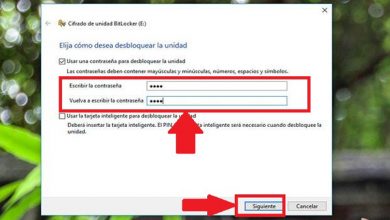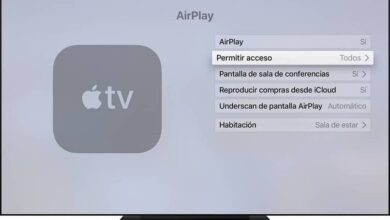Mon PC ne reconnaît pas le disque dur externe Comment y remédier? Guide étape par étape
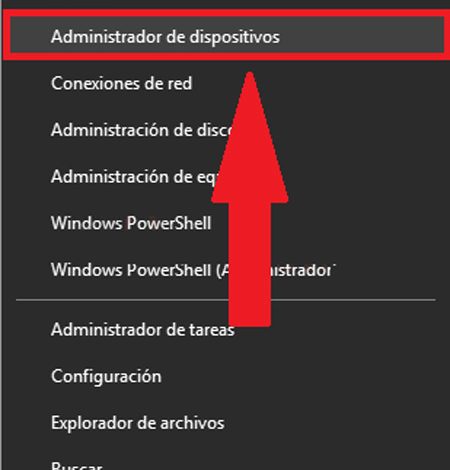
Il est très probable que vous ayez fini d’ acheter un disque dur externe mais que votre ordinateur ne souhaite pas le reconnaître, ce qui en fait un problème. Il peut également arriver qu’il s’agisse d’un disque avec un certain temps d’utilisation, mais lors de sa connexion pour stocker ou rechercher un type de fichier dessus, l’ordinateur ne veut pas le reconnaître.
Il est important de mentionner que ce type de problème est généralement un peu courant dans les unités de stockage telles que les mémoires USB et les disques durs. Certaines des principales raisons pour lesquelles cela se produit peuvent être des pannes dans le port USB, le logiciel du disque, une lettre non attribuée, un disque ordinaire, parmi de nombreuses autres raisons qui peuvent générer ce problème.
De cette façon, nous allons ici vous apprendre un peu comment résoudre ce type de problème qui peut survenir avec notre unité de stockage et qui peut nous empêcher de voir l’une de nos données stockées dans celle-ci. Pour cela, il est important que vous suiviez les étapes que nous vous expliquerons ci-dessous.
Signes pour détecter que mon ordinateur ne reconnaît pas le disque dur externe sous Windows ou Mac
Il est important qu’avant de commencer une méthode pour essayer de résoudre ce type de problème, nous pouvons être sûrs que l’ordinateur ne reconnaît pas le disque dur pour une raison quelconque .
Dans le cas où nous continuons à connecter l’unité au système Windows 10 et que le problème persiste, il sera nécessaire d’essayer les options suivantes pour pouvoir détecter le problème de tout cela.
La lumière sur le disque dur ou le son lors de sa connexion
Lors de la connexion de cette unité de stockage, nous devons observer si une lumière dans la boîte s’allume ou si ses composants mécaniques commencent à générer un certain type de son. De telle sorte que s’il s’allume ou sonne, nous pouvons exclure que le problème se trouve dans la boîte ou dans la connexion.
Administrateur de l’appareil
Dans ce cas, nous devons nous assurer que l’équipement reconnaît cet appareil, pour cela il faudra ouvrir le «Gestionnaire de périphériques» et vérifier que ledit appareil est sur la liste.
- La première chose sera de faire un clic droit sur le bouton «Démarrer» dans Windows 10, il apparaîtra un menu avec différentes options, nous devons sélectionner «Gestionnaire de périphériques».
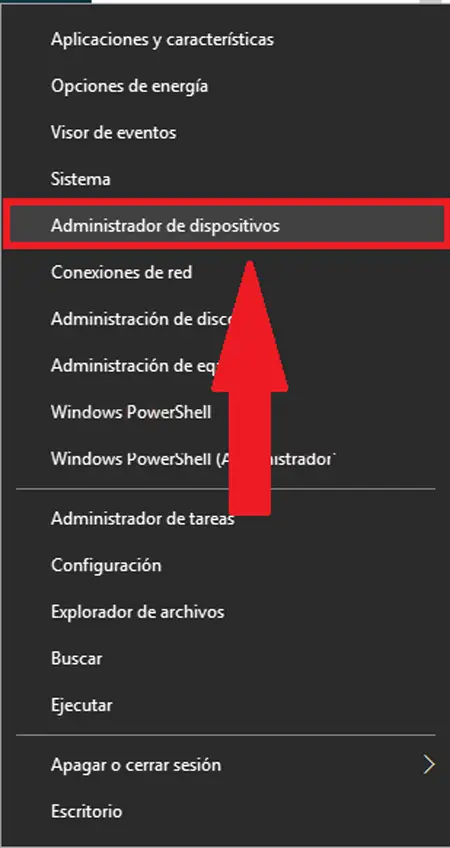
- Ensuite, une liste d’appareils apparaîtra . Dans la dernière partie apparaît «Unités de disque» cliquez ici pour étendre la liste.
- Maintenant, le disque dur devrait apparaître dans la liste, gardez à l’esprit que s’il apparaît avec un point d’ exclamation, il faudra faire un clic droit dessus et sélectionner l’option » Mettre à jour le pilote «.

Son dans le système
Chaque fois que nous connectons une nouvelle unité dans Windows 10 , un son est émis qui indique qu’un nouveau matériel a été détecté.
Bien que dans de nombreuses occasions, nous n’entendions pas ce son , mais, lors de la connexion du disque, vous devez faire attention à savoir s’il sonne ou non, s’il ne sonne pas, cela peut être un problème dans le port USB ou le câble USB.
Méthodes pour résoudre le problème lorsque le disque dur externe n’est pas reconnu par le système
Dans le cas où il a été vérifié que l’ordinateur ne reconnaît pas le disque dur, soit parce qu’il n’émet aucun son lorsqu’il est connecté, l’appareil n’est pas reconnu par le système ou l’appareil n’allume aucune lumière, alors il sera nécessaire d’essayer d’autres méthodes afin de résoudre ce genre de problème.
Pour cela, il faudra effectuer les étapes que nous vous expliquerons ci-dessous:
Testez le disque sur un autre port ou PC
Si votre ordinateur ne reconnaît pas l’unité de stockage lorsque vous la connectez à l’un des ports USB, soit elle ne génère aucun son, soit elle n’apparaît pas dans la liste des nouveaux périphériques, cela peut être dû au fait que ledit port est endommagé et donc il n’a aucun fonctionnement.
La chose la plus courante ici est d’essayer de le connecter aux autres ports de l’ordinateur, dans le cas où cet appareil n’est toujours pas reconnu dans Windows 10, il est préférable d’essayer de le connecter à un autre ordinateur.
Gardez à l’esprit que si le boîtier n’allume aucune lumière ou n’émet aucun son lorsque vous le connectez, il est fort probable que le disque dur lui-même soit le problème. Si tel est le cas, vous devrez trouver un expert, soit dans le même magasin où vous l’avez acheté.
Cependant, si votre lecteur est reconnu et apparaît dans la liste des périphériques dans le gestionnaire, vous devrez essayer l’autre méthode.
Vérifiez le logiciel du disque dur
Une autre méthode que nous pouvons effectuer pour détecter le problème de reconnaissance de la mémoire sur l’ordinateur sera de vérifier le logiciel sur le disque dur. Pour cela, il faut entrer dans le «Gestionnaire de périphériques» et vérifier s’il apparaît avec un point d’ exclamation . ⚠
Dans de nombreux cas, le problème de reconnaissance du périphérique est dû à une mauvaise installation du logiciel du produit, dans ce cas le logiciel interne fourni avec le disque dur .
Le logiciel interne est disponible sur la plupart des lecteurs externes et peut être installé pour augmenter les fonctionnalités du lecteur. Cependant, dans de nombreux cas, ceux-ci ne sont pas installés correctement et commencent à générer un problème, empêchant ainsi le système Windows de le reconnaître. Dans ce cas, vous devrez désinstaller complètement le pilote et essayer de l’installer à nouveau pour voir si le problème est corrigé.
Disque dur brut
«MISE À JOUR ✅ Votre disque dur externe n’est pas reconnu sur votre ordinateur et vous ne savez pas comment le réparer? ⭐ ENTREZ ICI ⭐ et découvrez comment le faire ✅ FACILE et RAPIDE ✅»
Veuillez noter que cela se produit lorsque le disque dur externe est neuf . Par conséquent, il est possible qu’il ne soit pas formaté. Dans ce cas, il sera nécessaire de suivre les instructions suivantes:
- La première chose à faire sera de connecter le disque dur à l’ordinateur.
- La prochaine chose sera de faire un clic droit sur le bouton «Démarrer» et de choisir l’option «Gestion des disques».
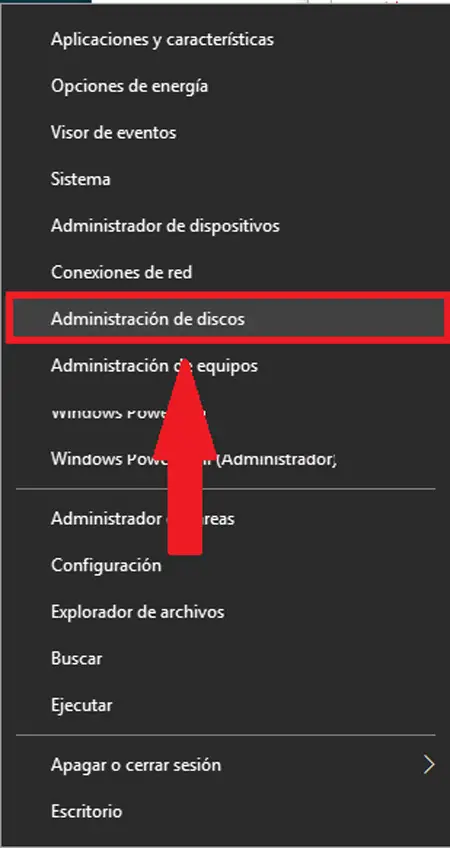
- Ensuite, un outil apparaîtra pour pouvoir gérer les unités de stockage.
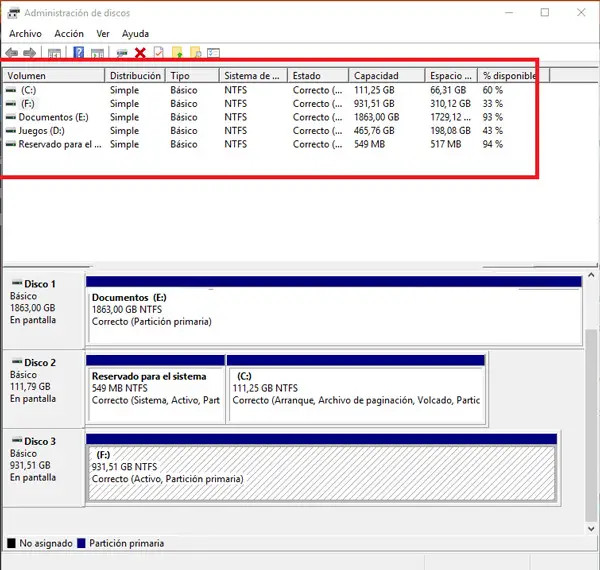
- Si le disque dur est nouveau, il n’aura aucun format , de cette façon la fenêtre suivante apparaîtra.
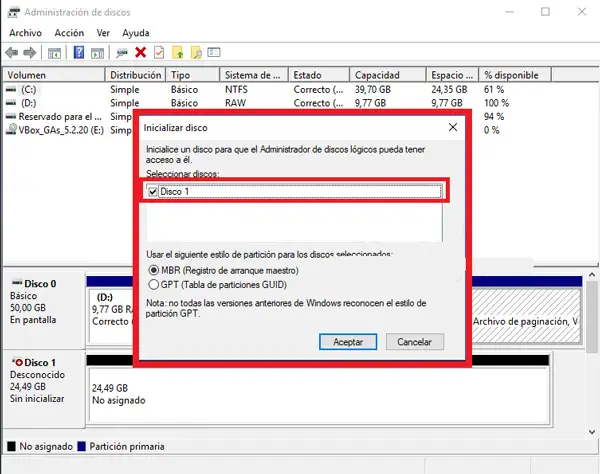
- Maintenant, nous devons sélectionner «OK», dans la fenêtre principale, nous pouvons voir comment cet appareil apparaît en noir son graphique.
- Dans ce cas, nous faisons un clic droit sur l’unité et sélectionnons «Nouveau volume simple».
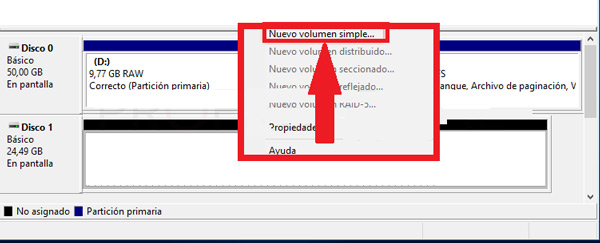
- Un assistant apparaîtra sur l’écran où nous pouvons formater l’unité.
- Dans l’une des fenêtres, nous devons attribuer une lettre à l’unité , dans ce cas, vous êtes libre de choisir cette lettre.
- Une fois que cela est fait, la prochaine chose à faire est de formater le disque. Gardez à l’esprit que s’il s’agit d’une grande unité, il est préférable de lui donner un format NTFS, mais s’il s’agit d’une petite unité telle qu’une mémoire USB, vous pouvez sélectionner
- Pour finir nous mettons le nom de l’unité et cliquons sur «Suivant».
- une fois que le disque externe est finalisé, il devrait apparaître en bleu et vous pouvez commencer à l’utiliser immédiatement.
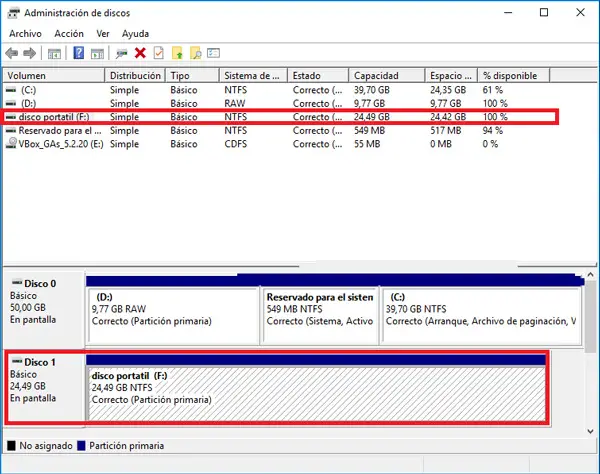
Formatez à nouveau le disque
Cette méthode sera appliquée si l’étape précédente ne fonctionne pas. Dans le cas où nous démarrons le gestionnaire de tâches du disque dur et que l’unité de stockage portable apparaît au format RAW , cette unité ne pourra pas être utilisée.
Dans ce cas, il sera nécessaire de cliquer sur l’appareil et de choisir l’option «Format» pour choisir un système de fichiers pour le disque de stockage de mémoire portable. De cette façon, l’appareil commencera à apparaître, prêt à être utilisé.
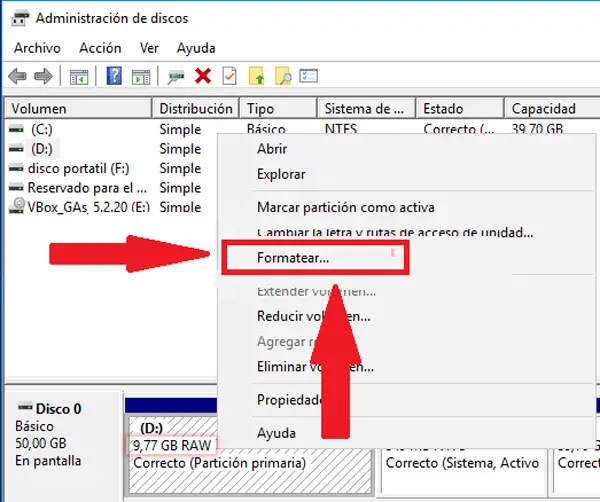
Aucune lettre n’a été attribuée au lecteur
Il est possible que lorsque nous obtenons un lecteur au format RAW , ce qui s’est réellement passé est qu’il ne soit pas associé à une lettre . Par conséquent, il ne pourra pas commencer à fonctionner, ce qui est une raison plus que suffisante pour que l’ordinateur ne reconnaisse pas l’unité de stockage.
Dans ce cas, pour attribuer une lettre au disque portable, vous devez suivre ces étapes:
- La première chose à faire sera de faire un clic droit sur le lecteur portable dans le «Gestionnaire de disque».
- Ensuite, nous sélectionnons «Changer la lettre du lecteur et les chemins».
- Dans la fenêtre suivante qui apparaît à l’écran, nous devons sélectionner «Ajouter».
- Nous attribuons maintenant la lettre de préférence et acceptons les modifications apportées. Après cela, l’appareil recommencera à apparaître.
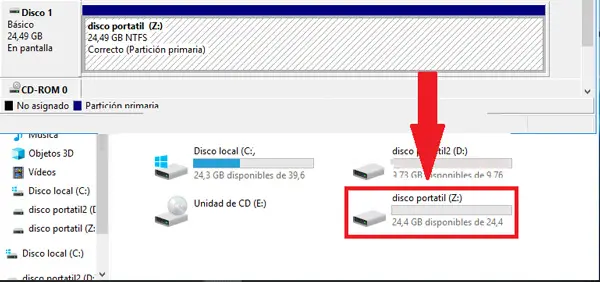
Disque protégé en écriture
La dernière méthode pour essayer de résoudre ce type de problème avec le lecteur portable est de voir si le disque est protégé en écriture . Aujourd’hui, il est très difficile de trouver un appareil dont ce mécanisme est activé. Cependant, cela peut être situé comme un petit contact mobile à l’une ou l’autre extrémité du disque dur.
Mais dans le cas où l’unité de stockage ne possède aucun de ces contacts mobiles, la cause de l’erreur sera la suivante:
- Ce problème peut être dû à une éventuelle défaillance du port USB de l’ ordinateur. Ce n’est pas toujours le plus abouti, mais il faut noter que dans certains cas cela fonctionne. Par conséquent, il doit être testé en le connectant à un autre des ports USB.
- La panne peut être causée par le périphérique de stockage lui-même .
- Cela peut être dû à une erreur système possible .
Afin de détecter que cette erreur se produit dans l’unité de stockage, nous ne pouvons tout simplement pas effectuer des actions telles que:
- Formater le disque portable
- Démontage du disque dur de l’ordinateur
- Les modifications apportées en mémoire ne sont pas enregistrées
Si vous avez des questions, laissez-les dans les commentaires, nous vous répondrons dans les plus brefs délais, et cela sera également d’une grande aide pour plus de membres de la communauté. Je vous remercie!